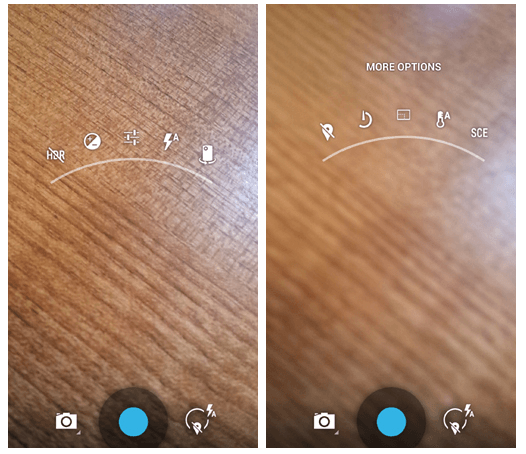A la hora de actualizar Android siempre estamos buscando por darle nuestro toque de personalización al dispositivo, esto se logra a través de tonos, imágenes de fondo y alertas; Zedge, la aplicación que te presentamos el día de hoy, tiene todo y un poco más.
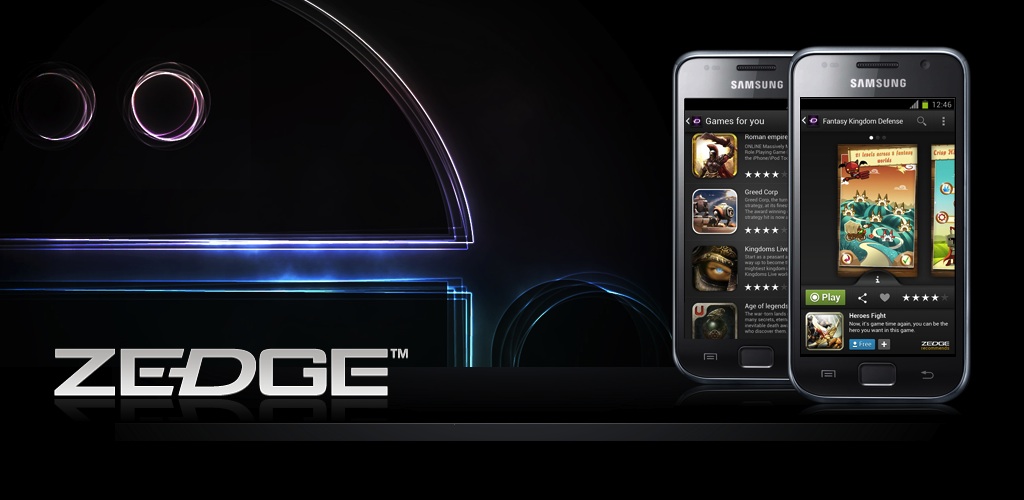
Zedge, personalizando tu dispositivo
Zedge comenzó como una página web en la que se pueden descargar tonos, fondos de pantalla y mucha más parafernalia que se usa a la hora de personalizar un dispositivo, luego se migro a los teléfonos Android en forma de una aplicación gratuita, en estos meses se ha convertido en todo un éxito por su sencillo uso y el gran número de archivos que albergan sus servidores.
La aplicación para personalizar Android se divide en cinco apartados, estos son:
- Fondos: Imágenes que se adaptaran al tamaño de la pantalla para que sean usadas correctamente
- Fondos Animados: Fondos de pantalla con movimiento e interacción
- Tonos: Sonidos con una duración media para las llamadas o mensajes
- Alertas: Sonidos con duración de uno o dos segundos para las alertas del dispositivo
- Juegos: Una recopilación de los mejores juegos para Android, algunos no están en la tienda oficial
Como usar los archivos de Zedge
El uso de Zedge es simple, tan solo vamos a la categoría que queremos, seleccionamos un archivo de la lista o buscando una palabra clave y entramos a la pre-visualización, si estamos convencidos presionamos el botón “Gratis” en color azul, el programa descargará el tono y luego presionamos “Usar” para elegir donde queremos que el tono sea configurado, después solo salimos de la aplicación y habremos terminado.
Zedge es gratuito y puede ser descargado desde Play Store o siguiendo el enlace que te dejamos abajo.
Descarga Zedge: Google Play